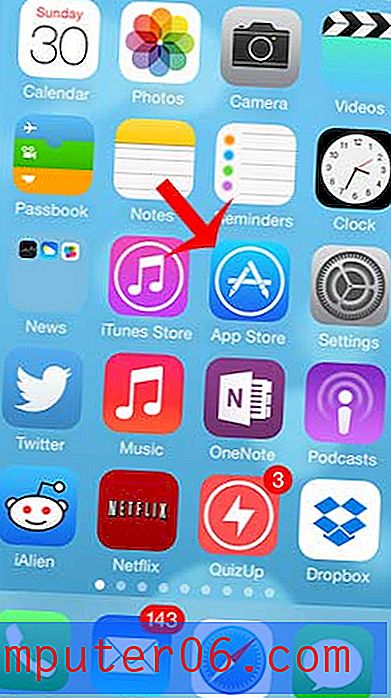Como adicionar um cabeçalho no Word 2013
Sua escola ou seu trabalho exige que você adicione números de páginas ou seu sobrenome aos documentos que você cria? Essas informações geralmente precisam ser incluídas nos documentos e precisam estar visíveis em cada página. Isso pode ser realizado com a seção de cabeçalho no Word 2013.
Mas você pode estar tendo dificuldades para descobrir como acessar essa parte do seu documento, pois não pode simplesmente navegar para a seção do cabeçalho como faria em uma parte normal do documento. Portanto, continue lendo abaixo para saber como adicionar um cabeçalho no Word 2013.
Inserir um cabeçalho no Word 2013
As etapas deste artigo mostrarão como adicionar um cabeçalho a um documento que ainda não o possui. Se você não tiver certeza se o seu documento já tem um cabeçalho ou não, este artigo o ajudará a descobrir.
Etapa 1: abra seu documento no Word 2013.
Etapa 2: Clique na guia Inserir na parte superior da janela.

Etapa 3: Clique no botão Cabeçalho na seção Cabeçalho e rodapé da faixa de opções de navegação.
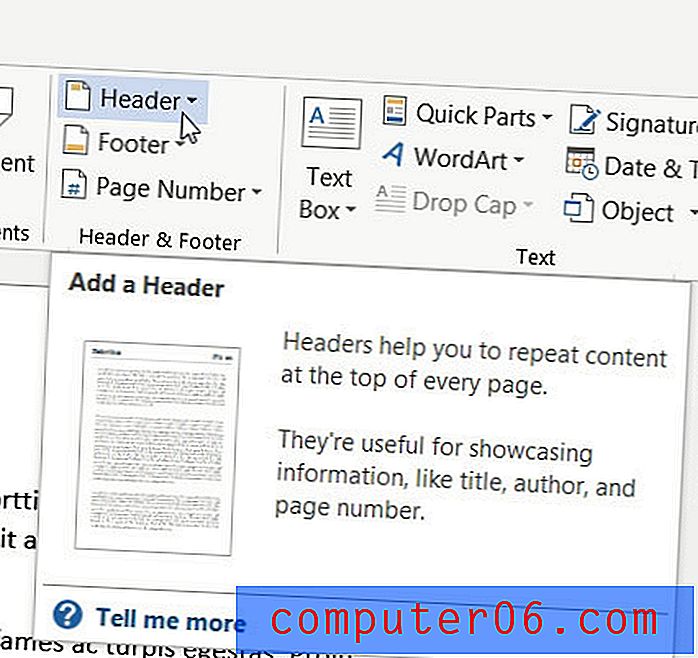
Etapa 4: selecione o tipo de cabeçalho que você deseja usar.
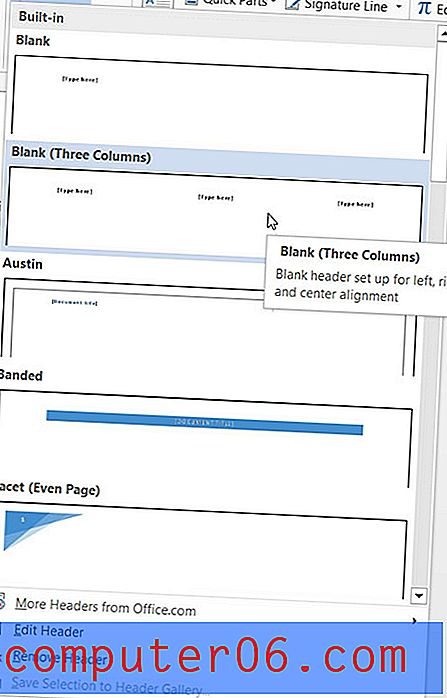
Etapa 5: adicione as informações que você deseja incluir no cabeçalho. Observe que essas informações serão exibidas na parte superior de todas as páginas do seu documento. Você pode clicar duas vezes dentro do corpo do documento para sair da exibição do cabeçalho.
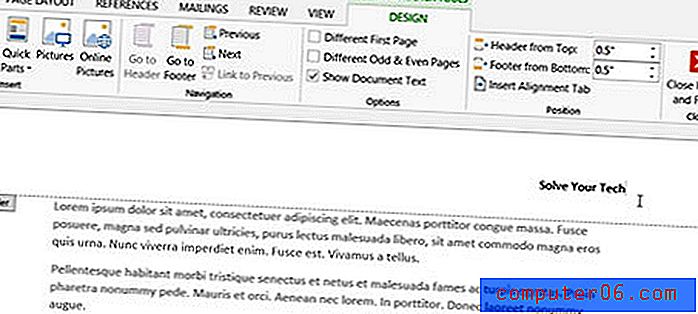
Você está criando um documento que possui uma página de título e não deseja inserir um número de página? Leia aqui para saber como configurar os números de página no Word 2013 para que eles pulem a primeira página.